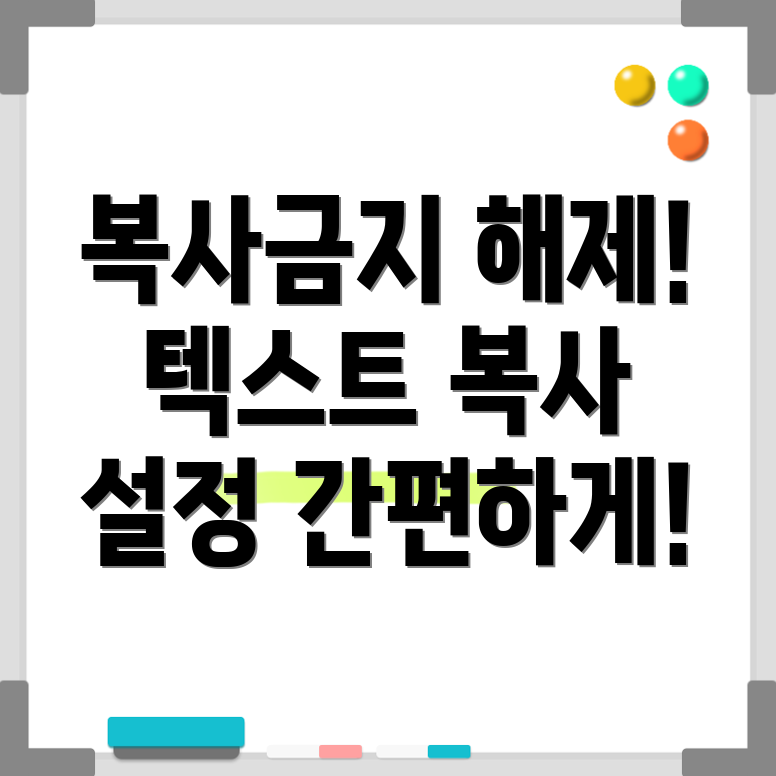
복사금지 해제: 웹사이트 및 문서의 텍스트 복사 설정 완벽 가이드
지금 바로 당신의 웹사이트나 문서에서 텍스트 복사를 제어하는 방법을 알아보세요! 더 이상 복사금지에 갇혀 있을 필요가 없습니다. 이 가이드에서는 웹사이트와 문서에서 텍스트 복사를 허용하거나 제한하는 방법을 단계별로 자세히 설명합니다.
💡 웹사이트 텍스트 복사 제한을 해제하고 마음껏 복사하는 방법, 지금 바로 알아보세요! 💡
왜 텍스트 복사 설정이 중요할까요?
웹사이트나 문서에 대한 텍스트 복사 설정은 여러 가지 중요한 이유로 필수적입니다. 저작권 보호부터 사용자 경험 향상까지, 텍스트 복사 설정은 당신의 온라인 존재감과 콘텐츠 전략에 직접적인 영향을 미칩니다.
- 저작권 보호: 귀중한 콘텐츠를 무단 복제로부터 보호합니다.
- 사용자 경험 향상: 특정 상황에서만 복사를 허용하여 사용자 경험을 개선할 수 있습니다. 예를 들어, 인용을 위해 텍스트 일부를 복사할 수 있도록 설정하는 것입니다.
- 콘텐츠 전략: 콘텐츠 배포 전략에 따라 복사 허용 여부를 선택적으로 설정할 수 있습니다.
- 브랜드 이미지 관리: 무분별한 복제를 방지하여 브랜드 이미지를 보호할 수 있습니다.
💡 복사 금지 설정을 풀고 마음껏 텍스트를 복사하는 방법, 지금 바로 알아보세요! 💡
웹사이트에서 텍스트 복사 설정 방법
웹사이트에서 텍스트 복사를 제어하는 방법은 여러 가지가 있습니다. 가장 일반적인 방법은 CSS를 이용하는 방법과 JavaScript를 이용하는 방법입니다.
CSS를 이용한 텍스트 복사 제한
CSS를 사용하여 텍스트 선택을 비활성화할 수 있습니다. 하지만 이 방법은 완벽한 복사 방지가 아니며 사용자가 개발자 도구를 사용하면 우회할 수 있다는 점을 명심해야 합니다.
css /* 텍스트 선택 비활성화 / .noselect { -webkit-touch-callout: none; / iOS (Safari) / -webkit-user-select: none; / Safari / -k-user-select: none; / Konqueror HTML / -moz-user-select: none; / Firefox / -ms-user-select: none; / Internet Explorer/Edge / user-select: none; / Non-prefixed version, currently supported by Chrome and Opera */ }
위 코드를 해당 요소에 적용하면 텍스트 선택이 제한됩니다. 하지만 앞서 언급했듯이 이 방법은 100% 복사 방지를 보장하지 않습니다.
JavaScript를 이용한 텍스트 복사 제한 (더욱 강력한 방법)
JavaScript를 사용하면 더욱 강력한 복사 방지 기능을 구현할 수 있습니다. 하지만 이 방법 역시 완벽한 복사 방지를 보장하지는 않으며, 사용자가 브라우저의 개발자 도구를 통해 스크립트를 비활성화하거나 우회할 수 있습니다.
javascript document.addEventListener('copy', function(e) { e.preventDefault(); alert('텍스트 복사가 금지되었습니다.'); });
이 코드는 사용자가 텍스트를 복사하려고 할 때 이벤트를 가로채고 경고 메시지를 표시합니다. 하지만 이 역시 완벽한 해결책이 아니며, 기술적으로 숙련된 사용자는 이를 우회할 수 있습니다.
💡 웹사이트의 텍스트 복사를 막는 설정을 해제하고 원하는대로 복사할 수 있도록 설정하는 방법을 알아보세요! 💡
문서에서 텍스트 복사 설정 방법
마이크로소프트 워드, 구글 문서 등 다양한 문서 프로그램에서 텍스트 복사 설정을 제어할 수 있습니다. 하지만 이 역시 완전한 복사 방지 방법은 아닙니다.
- 워드(Microsoft Word): 보호 기능을 사용하여 문서의 특정 부분의 편집 또는 복사를 제한할 수 있습니다. 하지만 이 역시 복사 방지의 완벽한 해결책이 아닙니다.
- 구글 문서(Google Docs): 권한 설정을 통해 문서의 복사를 제한할 수 있습니다. 공유 설정에서 다운로드 또는 복사 권한을 제한할 수 있습니다.
💡 마우스 우클릭 방지? LG 그램에서 텍스트 자유롭게 복사하는 방법을 지금 바로 알아보세요! 💡
다양한 방법 비교
다음 표는 각 방법의 장단점을 요약합니다.
| 방법 | 장점 | 단점 |
|---|---|---|
| CSS | 구현이 간단함 | 복사 방지 효과가 미약함, 개발자 도구로 우회 가능 |
| JavaScript | CSS보다 강력한 복사 방지 효과 | 복사 방지 효과가 완벽하지 않음, 개발자 도구로 우회 가능 |
| 문서 보호 기능 (Word, Google Docs) | 문서 자체의 복사를 제한 | 복사 방지 효과가 완벽하지 않음, 스크린샷 등으로 우회 가능 |
💡 복사금지 설정을 해제하고 텍스트 복사를 자유롭게 허용하는 방법과, 생각지 못한 결로현상의 원인과 해결책을 한 번에 확인하세요! 두 가지 문제에 대한 해결책을 모두 얻을 수 있습니다. 💡
결론: 완벽한 복사 방지는 없지만, 최선을 다해야 합니다.
웹사이트나 문서에서 텍스트 복사를 완벽하게 방지하는 것은 불가능합니다. 사용자는 항상 다양한 방법으로 콘텐츠를 복사할 수 있는 방법을 찾을 수 있기 때문입니다. 그러나 위에서 설명한 방법들을 적절히 조합하여 복사를 어렵게 만들고, 무단 복제를 최소화할 수 있습니다. 자신의 콘텐츠를 보호하기 위해 꾸준히 노력하고, 최신 기술 동향을 파악하는 것이 중요합니다. 오늘부터 바로 당신의 소중한 콘텐츠를 보호하기 위한 조치를 취해보세요!
💡 텍스트 복사가 안 될 때, 리얼텍 사운드 드라이버 문제가 원인일 수 있습니다. 복사금지 해제와 더불어 사운드 드라이버 문제 해결 팁을 확인하세요. 💡
자주 묻는 질문 Q&A
Q1: 웹사이트에서 텍스트 복사를 완벽하게 막을 수 있나요?
A1: 아니요. CSS나 JavaScript를 이용해 복사를 어렵게 만들 수는 있지만, 개발자 도구 등을 이용하면 우회할 수 있으므로 완벽한 방지는 불가능합니다.
Q2: 문서(Word, Google Docs)에서 텍스트 복사를 제한하는 방법은 무엇인가요?
A2: Word는 보호 기능, Google Docs는 권한 설정을 통해 복사를 제한할 수 있지만, 이 역시 완벽한 방지책은 아닙니다. 스크린샷 등으로 우회될 수 있습니다.
Q3: 텍스트 복사 제한 방법 중 가장 효과적인 방법은 무엇인가요?
A3: 완벽한 방법은 없지만, CSS보다 JavaScript를 이용하는 것이 더 강력한 복사 방지 효과를 제공합니다. 하지만 개발자 도구를 이용한 우회 가능성을 항상 고려해야 합니다.

